A customização de um ambiente de trabalho no Linux oferece uma experiência divertida e gratificante, embora possa consumir tempo. Ao invés de dedicar um dia inteiro para reconfigurar seu ambiente de trabalho LXDE a cada nova instalação, você pode armazenar suas configurações e restaurá-las sempre que necessário.
ALERTA: Confira o tutorial em vídeo ao final deste artigo para uma demonstração prática.
Criação de Backup das Configurações do LXDE
O LXDE, apesar de sua idade, mantém-se como um ambiente de trabalho popular. Devido à sua arquitetura, não é possível realizar um backup simples através da exportação via Dconf. Portanto, para preservar seu ambiente LXDE, será preciso criar um backup completo da pasta ~/.config.
A melhor forma de fazer backup de ~/.config é utilizando um arquivo TarGZ. Este formato preserva as permissões de todos os arquivos contidos no backup. Embora a proteção de permissões para arquivos de configuração não seja crucial, é uma medida de segurança recomendada.
Abra um terminal e utilize o comando tar para criar um novo arquivo TarGZ:
tar -cvpf my-configuration-folder.tar.gz ~/.config
Criptografia de Backups
A criptografia GPG de um ambiente de trabalho geralmente não é imprescindível. No entanto, neste tutorial, adotaremos essa medida de segurança, pois estamos fazendo um backup completo de toda a pasta ~/.config. Essa pasta inclui dados sensíveis como perfis de navegador e configurações de login de aplicativos.
Antes de prosseguir com a criptografia GPG, certifique-se de ter o GnuPG instalado em seu sistema Linux. Abra um terminal e siga as instruções específicas para sua distribuição:
Ubuntu
sudo apt install gpg
Debian
sudo apt-get install gpg
Arch Linux
sudo pacman -S gnupg
Fedora
sudo dnf install gpg
OpenSUSE
sudo zypper install gpg
Linux Genérico
Se você precisa instalar o GPG, mas não sabe como, abra o gerenciador de pacotes e procure por “gpg”. Instale-o. Alternativamente, você pode encontrar um pacote binário para download em Pkgs.org.
Inicie o processo de criptografia utilizando o comando gpg com a chave “-c”:
gpg -c my-configuration-folder.tar.gz
Insira a senha solicitada no terminal para completar a criptografia. Lembre-se de usar uma senha forte! Após a conclusão, você encontrará o arquivo my-configuration-folder.tar.gz.gpg em seu diretório inicial. Sinta-se à vontade para fazer upload deste arquivo para a nuvem ou um servidor para mantê-lo seguro.
Após o upload do backup para um local seguro, remova o arquivo TarGZ não criptografado usando o comando rm:
rm my-configuration-folder.tar.gz
Temas e Ícones
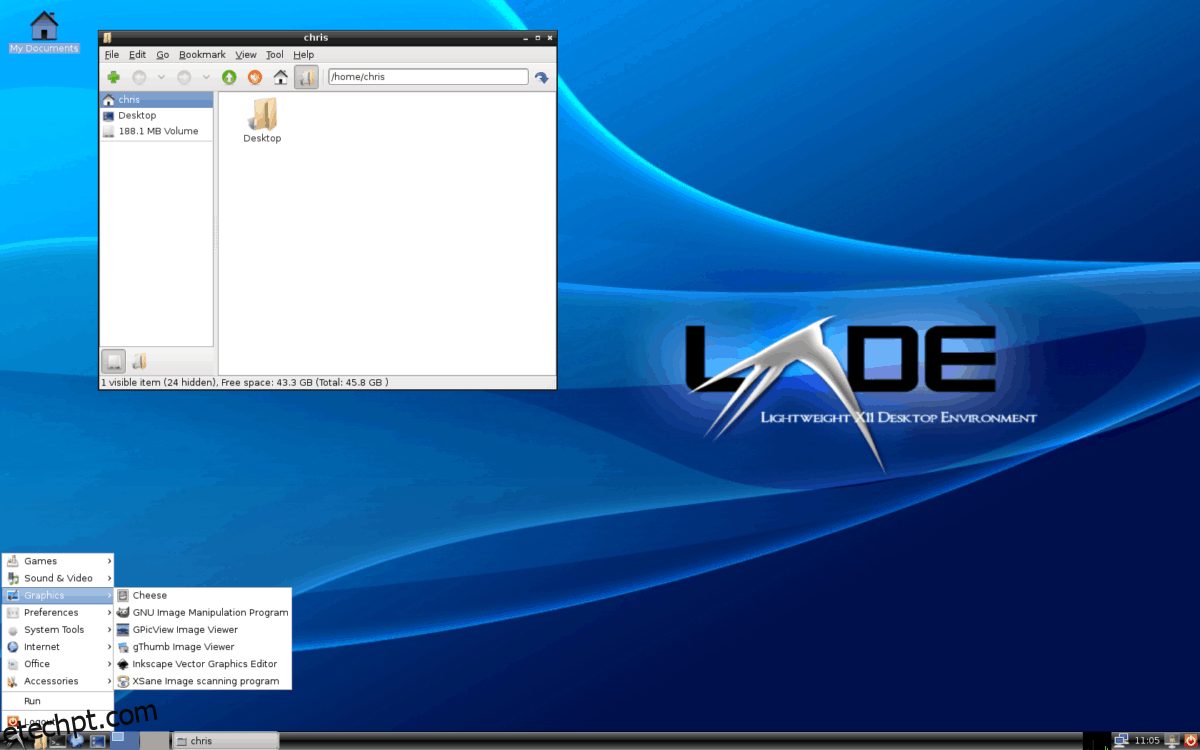
As configurações do seu ambiente LXDE estão agora seguras em um arquivo criptografado GPG. No entanto, o processo de backup não está completo, pois ainda precisamos salvar seus ícones e temas personalizados.
O backup de ícones e temas personalizados no Linux envolve a compressão das pastas ~/.icons e ~/.themes em arquivos TarGZ separados. Inicie o processo abrindo um terminal e executando os comandos a seguir:
Nota: Se você instalou ícones e temas para todo o sistema, faça o backup dos diretórios /usr/share/icons/ e /usr/share/themes/, em vez de ~/.icons e ~/.themes.
tar -cvpf custom-icons.tar.gz ~/.icons tar -cvpf custom-themes.tar.gz ~/.themes
Para ícones e temas de todo o sistema, siga os passos abaixo:
sudo -s cd /usr/share/ tar -cvpf custom-icons.tar.gz icons tar -cvpf custom-themes.tar.gz themes mv *.tar.gz /home/username/
Com todos os temas e ícones personalizados armazenados em arquivos TarGZ, o backup está completo. Mova esses arquivos para um local seguro, como a nuvem ou um servidor.
Restaurando o Backup
Baixe o arquivo my-configuration-folder.tar.gz.gpg e coloque-o na pasta ~/Downloads. Repita o processo para os arquivos custom-icons.tar.gz e custom-themes.tar.gz. Com todos os arquivos no local correto, abra um terminal e use o comando cd para ir até a pasta ~/Downloads:
cd ~/Downloads
Em ~/Downloads, utilize o comando gpg para descriptografar o arquivo my-configuration-folder.tar.gz.gpg:
gpg my-configuration-folder.tar.gz.gpg
Assim que descriptografado, restaure o arquivo para seu diretório inicial usando o comando tar:
tar --extract --file my-configuration-folder.tar.gz -C ~/ --strip-components=2
Após restaurar os arquivos de configuração, extraia os arquivos de ícones e temas usando o comando tar:
Restaurando ícones e temas para um único usuário:
tar --extract --file custom-icons.tar.gz -C ~/ --strip-components=2 tar --extract --file custom-themes.tar.gz -C ~/ --strip-components=2
Restaurando ícones e temas para todo o sistema:
sudo tar --extract --file custom-icons.tar.gz -C /usr/share/ --strip-components=1 --overwrite sudo tar --extract --file custom-themes.tar.gz -C /usr/share/ --strip-components=1 --overwrite
Com os ícones restaurados, sua área de trabalho LXDE estará como antes. No entanto, você precisará reiniciar seu PC Linux para que o ambiente de trabalho aplique todas as alterações.
Após a reinicialização, faça login novamente no LXDE e tudo deverá estar como antes da criação do backup!